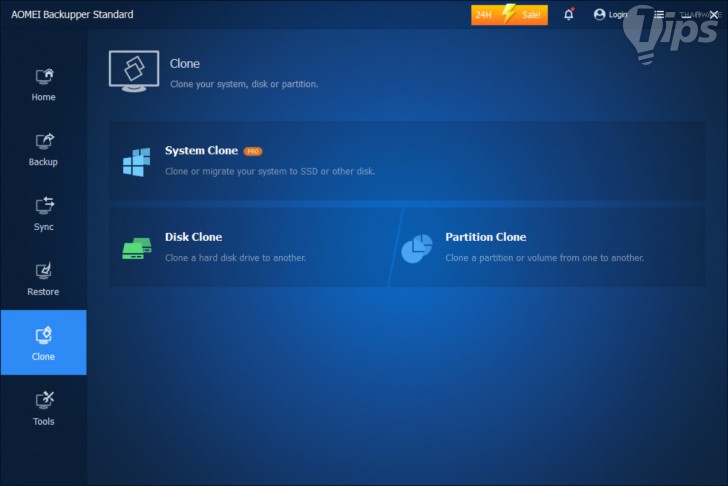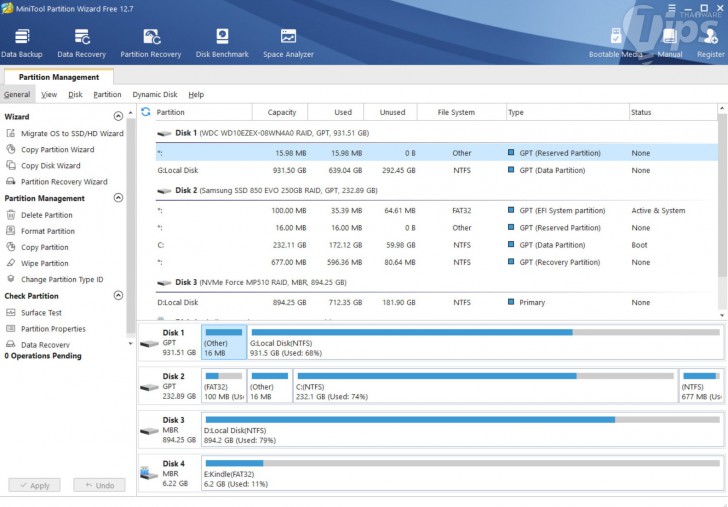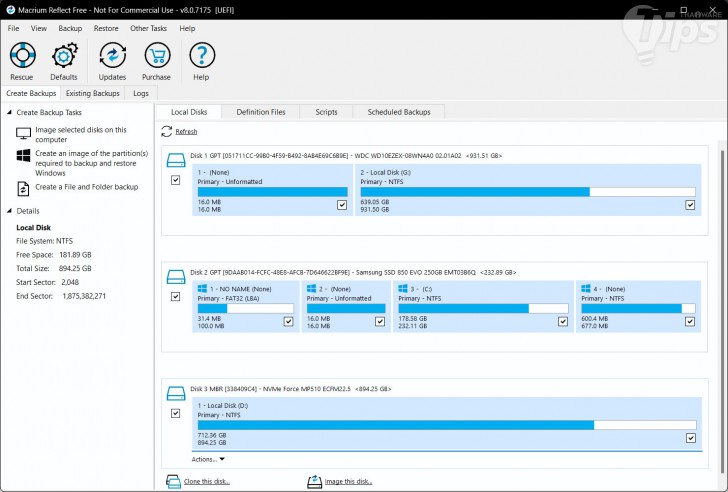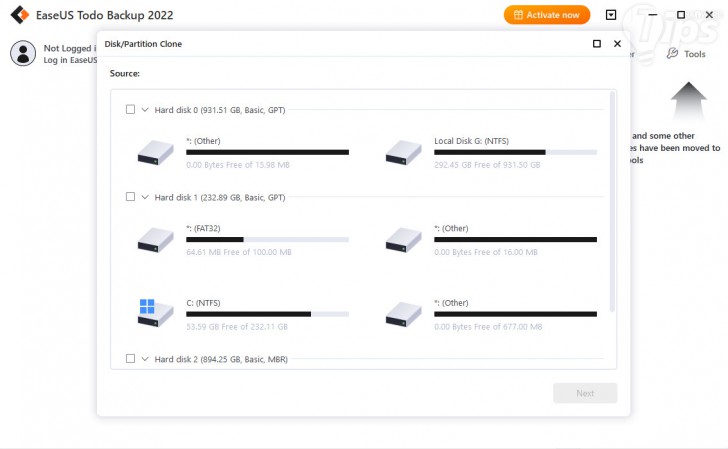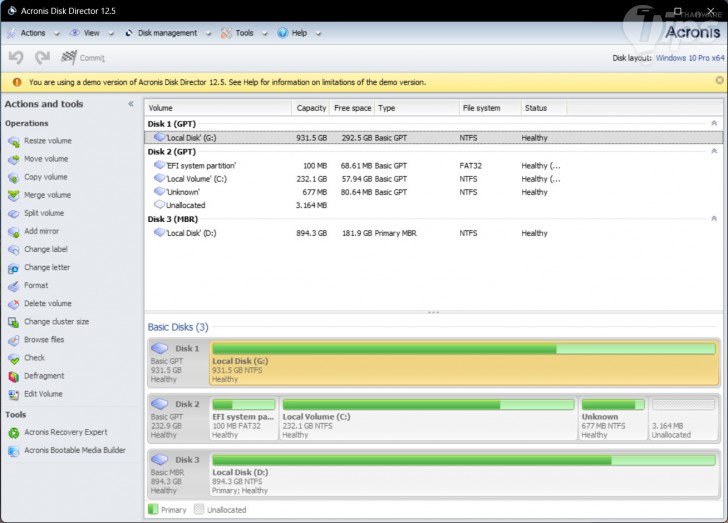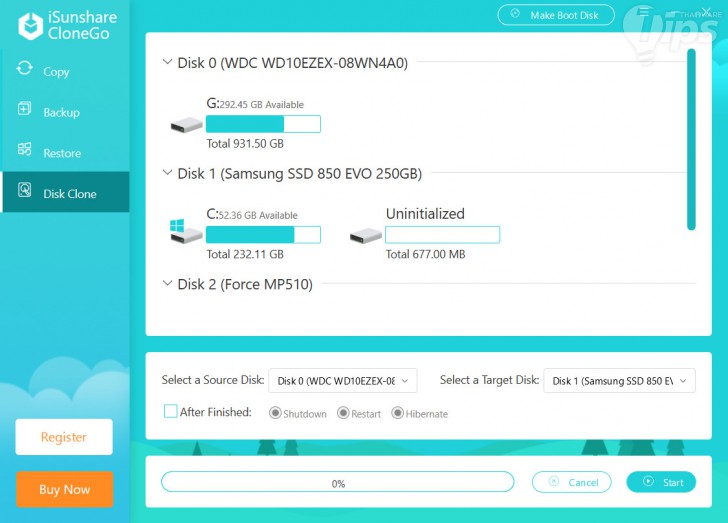แนะนำโปรแกรมสำหรับทำ Disk Cloning ให้การเปลี่ยนฮาร์ดไดร์ฟใหม่ และสำรองข้อมูลเป็นเรื่องง่าย

 moonlightkz
moonlightkzแนะนำโปรแกรมสำหรับทำ Disk Cloning
ให้การเปลี่ยนฮาร์ดไดร์ฟใหม่ และสำรองข้อมูลเป็นเรื่องง่าย
สำหรับคนที่ต้องการเปลี่ยนไดร์ฟใหม่ หรือสำรองข้อมูลในฮาร์ดไดร์ฟทั้งลูก โดยที่ไม่ต้องการลงระบบปฏิบัติการ Windows ลงโปรแกรมใหม่ การทำ Disk Cloning หรือทำ Disk Imaging เป็นทางเลือกที่ง่าย และประหยัดเวลากว่าการไล่ลงโปรแกรมใหม่เองมาก
ซึ่งในการทำ Disk Cloning นั้น สามารถทำได้หลายวิธี ในตัวระบบปฏิบัติการตั้งแต่ Windows 10 เป็นต้นมาก็มีเครื่องมือสำหรับโคลนไดร์ฟใส่มาด้วย แต่ก็มีข้อจำกัดตรงที่สามารถโคลนข้อมูลไปฮาร์ดไดร์ฟที่มีขนาดใหญ่กว่าเดิมได้เท่านั้น หรือจะใช้คำสั่ง Diskpart ก็ได้ แต่ต้องอาศัยความชำนาญ และมีขั้นตอนที่ยุ่งยาก การใช้โปรแกรม 3rd-Party แทนเป็นวิธีที่สะดวกกว่ามาก มีอิสระในการปรับแต่งเยอะ และทำงานอัตโนมัติโดยที่ผู้ใช้ไม่ต้องอาศัยทักษะมาก
โปรแกรมสำหรับทำ Disk Cloning ในท้องตลาดมีให้เลือกอยู่หลายตัว ในบทความนี้ เราจะมาแนะนำตัวที่น่าสนใจให้เลือกใช้งานกัน
โปรแกรม Disk Cloning คืออะไร ?
โปรแกรม Disk Cloning เป็นโปรแกรมที่ถูกพัฒนาขึ้นมาช่วยให้การโคลน (ทำสำเนาข้อมูล) ฮาร์ดไดร์ฟ เป็นเรื่องง่าย โดยผู้ใช้สามารถโคลนข้อมูลจากฮาร์ดไดร์ฟที่ต้องการไปยังฮาร์ดไดร์ฟตัวใหม่ อาจจะเป็น HDD ที่ความจุเยอะกว่าเดิม หรือ SSD ตัวใหม่ก็ได้ นอกจากนี้ มันยังสามารถคัดลอก Master boot record (MBR) ไปยังพาร์ทิชันแบบ GUID Partition Table (GPT) เพื่อสร้างไดร์ฟแบบ Bootable ก็ได้
ทำไมถึงต้องโคลนฮาร์ดไดร์ฟ ?
สมมติว่าคุณใช้ฮาร์ดไดร์ฟแบบ HDD ที่มีความเร็วในการอ่าน/เขียนข้อมูลต่ำอยู่ แล้วเริ่มรู้สึกว่าราคาของ SSD ในปัจจุบันนี้ก็ลดลงมาอยู่ในระดับที่สามารถจับต้องได้ง่าย ถ้าใช้วิธีการปกติ หลังจากที่ได้สลับไดร์ฟใหม่แทนที่ไดร์ฟเดิมเสร็จแล้ว เราก็จะต้องเสียเวลาไปกับการติดตั้งระบบปฏิบัติการ, ลงโปรแกรม, ตั้งค่าการทำงาน ฯลฯ
ดังนั้น แทนที่เราจะมาเริ่มต้นใหม่ ทำไมเราไม่เอาข้อมูลในฮาร์ดไดร์ฟตัวเดิมโยนมาใส่ในฮาร์ดไดร์ฟตัวใหม่ไปเลยล่ะ ทีเดียวจบง่ายกว่าเยอะ ซึ่งการจะทำอย่างที่ว่าได้ เราไม่สามารถใช้วิธี Copy&Paste ไฟล์แบบทื่อ ๆ ได้ เนื่องจากเราไม่สามารถคัดลอกโครงสร้างการทำงานของไฟล์บนฮาร์ดไดร์ฟไปด้วยได้ ในขณะที่การทำ Disk Cloning ข้อมูลทุกอย่างจะถูกสำเนาเหมือนกันทุกประการเลย ช่วยประหยัดเวลาในการติดตั้งไดร์ฟใหม่ หรือทำสำรองข้อมูลแบบทั้งไดร์ฟให้เป็นเรื่องง่าย
ถัดไป เรามาสำรวจกันดีกว่าว่ามีโปรแกรมสำหรับทำ Disk Cloning ตัวไหนที่น่าสนใจบ้าง ?
1. AOMEI Backupper Standard
มาเริ่มกันที่โปรแกรมตัวแรก AOMEI Backupper Standard ที่เลือกตัวนี้นำมาก่อนเลย ก็เพราะว่ามันเป็นโปรแกรม "ฟรี" สามารถใช้งานได้โดยไม่มีค่าใช้จ่าย แม้จะมีข้อจำกัดในการทำงานบางอย่างอยู่บ้าง แต่ถ้ามองว่ามันฟรีก็เป็นเรื่องที่เข้าใจได้ และหากเราพึงพอใจ อยากจะข้ามข้อจำกัดเหล่านั้น ก็สามารถจ่ายเงิน $39.95 (ประมาณ 1,360 บาท) เพื่อปลดล็อกเวอร์ชัน Professional มาใช้งานได้
คุณสมบัติที่น่าสนใจของ AOMEI Backupper Standard
- รองรับการทำ Disk Cloning และ Disk Imaging
- สร้างแผ่นแบบ Bootable ได้
- แปลงระบบไฟล์จาก NTFS เป็น FAT32
- รองรับการสำรองข้อมูลแบบ Incremental backup
- สำรองข้อมูลอัตโนมัติ พร้อม Real-time sync
ดาวน์โหลด AOMEI Backupper Standard ได้ที่ (ฟรี)
2. O&O Disk Image
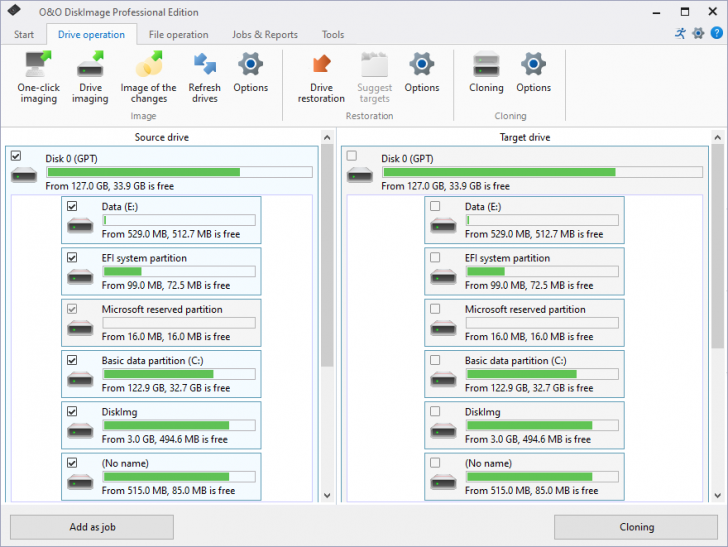
ภาพจาก https://www.oo-software.com/en/diskimage-backup-your-data?x-clickref=1100lwt8shWk
O&O Disk Image เป็นโปรแกรมจัดการฮาร์ดไดร์ฟที่มีเครื่องมือให้มาค่อนข้างครบเครื่อง ไม่ว่าจะเป็นการทำ Disk Cloning, Disk Imaging, ทำ Remote scripting ฯลฯ
โปรแกรมนี้ค่อนข้างเหมาะกับการใช้งานภายในองค์กร ที่มีคอมพิวเตอร์ในระบบที่ต้องดูแลหลายเครื่อง เพราะสามารถทำการสำรองไดร์ฟได้ในขณะที่ระบบกำลังทำงานอยู่ โดยผู้ดูแลมีอำนาจในการโคลน และ Restore ฮาร์ดไดร์ฟผ่านระบบเครือข่ายได้ด้วย
อย่างไรก็ตาม เครื่องมือในการทำ Disk Cloning ของ O&O Disk Image จะมีลูกเล่นในการทำงานที่เรียบง่าย ไม่มีตัวเลือกให้ปรับแต่งมากนัก เมื่อเทียบกับโปรแกรมประเภทเดียวกันของคู่แข่งรายอื่น ๆ
คุณสมบัติที่น่าสนใจของ O&O Disk Image
- มีเครื่องมือสำรองไดร์ฟ และไฟล์
- สามารถสร้างฮาร์ดไดร์ฟจำลอง (Virtual Hard drives)
- รองรับการสำรองข้อมูลแบบ Incremental backup และ Differential backups
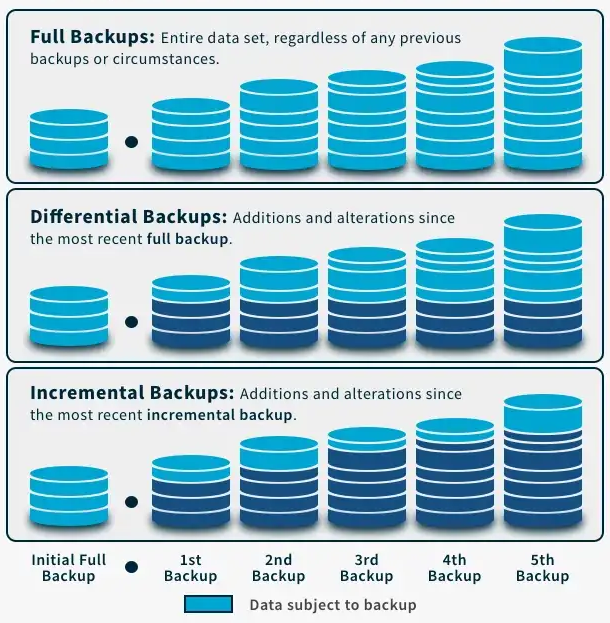
ความแตกต่างระหว่าง Incremental backup และ Differential backups
ภาพจาก https://medium.com/@vaideekbhanushali/types-of-backup-in-ms-sql-explained-full-incremental-differential-16a2f4a231ae
- รองรับการสร้าง Windows boot system
- รองรับระบบไฟล์ทั้งแบบ Dynamic และ GPT
ดาวน์โหลด O&O Disk Image ได้ที่
- ทดลองใช้งานฟรี 30 วัน
- ราคาเริ่มต้นที่ $49.95 (ประมาณ 1,700 บาท)
3. MiniTool Partition Wizard
MiniTool Partition Wizard จัดว่าเป็นโปรแกรมจัดการไดร์ฟขวัญใจผู้ใช้งานทั่วไป ด้วยความที่เป็นโปรแกรมตัดการไดร์ฟแบบออลอินวัน มันสามารถจัดการกับพาร์ทิชัน, แปลงระบบไฟล์จาก MBR เป็น GPT และแน่นอนว่าสามารถทำ Disk Cloning ได้ด้วย จึงไม่น่าแปลกใจที่ผู้ใช้งานจำนวนมากติดตั้งโปรแกรมนี้ติดคอมพิวเตอร์เอาไว้ด้วย
อย่างไรก็ตาม ในเวอร์ชันฟรีก็มีข้อจำกัดอยู่หลายอย่างเหมือนกัน เช่น ไม่รองรับการทำงานระบบไฟล์แบบ Dynamic
คุณสมบัติที่น่าสนใจของ MiniTool Partition Wizard
- มีเครื่องมือกู้คืนไฟล์ และพาร์ทิชันที่สูญหาย
- รองรับทั้ง MBR และ GPT
- มีเครื่องมือตรวจสอบ, ดูแลสุขภาพ และซ่อมแซมฮาร์ดไดร์ฟ
ดาวน์โหลด MiniTool Partition Wizard ได้ที่
- มีเวอร์ชันฟรี
- MiniTool Partition Wizard Pro ราคา $59 (ประมาณ 2,010 บาท)
4. Macrium Reflect
Macrium Reflect สามารถใช้เป็นเครื่องมือในการทำ Disk Cloning, Disk Imaging, สำรองข้อมูลในพาร์ทิชัน และไฟล์ นอกจากนี้ ยังมีเครื่องมือกู้ไฟล์จากไดร์ฟ หรือพาร์ทิชันที่เกิดความเสียหายได้ด้วย
นอกจากนี้ Macrium Reflect ยังสามารถจำลองไดร์ฟจากไฟล์ .IMG เพื่อใช้ในการกู้ข้อมูลจากไฟล์ดังกล่าวได้อีกด้วย อย่างไรก็ตาม ในการสำรองข้อมูล โปรแกรมนี้ไม่รองรับการทำ Incremental backup และไม่มี Backup sync ให้ใช้งานนะ
คุณสมบัติที่น่าสนใจของ Macrium Reflect
- โคลนข้อมูลทั้งหมดในฮาร์ดไดร์ฟได้
- สร้างไฟล์ .IMG จากไฟล์ และโฟลเดอร์ได้
- รองรับการสร้างไดร์ฟแบบ Bootable ได้ทั้ง MBR และ GPT
- มีเทมเพลตการสำรองไฟล์ให้เลือกใช้งาน
- รองรับการทำ SSD trim
ดาวน์โหลด Macrium Reflect ได้ที่
- มีเวอร์ชันฟรี
- Macrium Reflect Home Edition ราคา $69.95 (ประมาณ 2,380 บาท)
5. EaseUS Todo Backup
EaseUS Todo Backup เป็นเครื่องมือที่ออกแบบที่พัฒนาขึ้นมาเพื่อใช้ในการสำรองข้อมูลไฟล์, โฟลเดอร์ หรือพาร์ทิชันของระบบปฏิบัติการ Windows และ macOS
ข้อดีคือ ในเวอร์ชันฟรีก็รองรับทั้งการสำรองข้อมูลแบบ Incremental backup และ Differential backup อย่างไรก็ตาม หากต้องการทำ Cloning ก็ต้องใช้เวอร์ชันเสียเงินเท่านั้น และอีกข้อจำกัดคือ มันไม่รองรับพาร์ทิชันแบบ GPT/GUID partition table
คุณสมบัติที่น่าสนใจของ EaseUS Todo Backup
- รองรับการทำ Disk cloning
- สำรองข้อมูลเป็นไฟล์ .IMG
- รองรับการสำรองข้อมูลแบบ Incremental backup และ Differential backup
- มี Cloud backup
- โคลนไดร์ฟ MBR ได้
ดาวน์โหลด EaseUS Todo Backup ได้ที่
- มีเวอร์ชันฟรี
- ค่าสมาชิก ปีละ $39.95 (ประมาณ 1,360 บาท)
6. Clonezilla
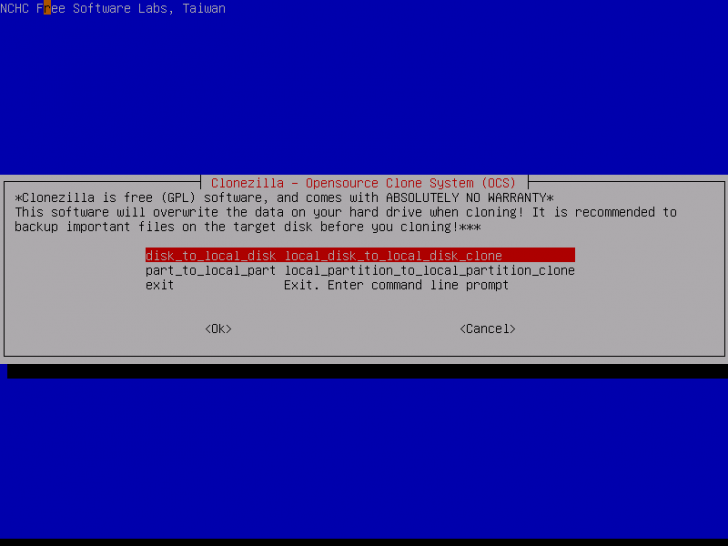
ภาพจาก https://clonezilla.org/show-live-doc-content.php?topic=clonezilla-live/doc/03_Disk_to_disk_clone
Clonezilla เป็นโปรแกรมที่สามารถใช้งานได้ทั้งแบบส่วนตัว และเชิงพาณิชย์ (Commercial use) รองรับการทำงานทั้งบนระบบปฏิบัติการ Windows, macOS และ Linux ตัวโปรแกรมพัฒนาแบบ Open-source แจกจ่ายให้ทุกคนดาวน์โหลดไปใช้งานได้ฟรี โดยไม่มีค่าใช้จ่าย
ความเจ๋งของ Clonezilla คือเป็นหนึ่งในไม่กี่โปรแกรมฟรีที่สามารถทำงานบนฮาร์ดไดร์ฟที่มีปัญหา Bad sectors ได้ด้วย อย่างไรก็ตาม Clonezilla เป็นโปรแกรมที่หน้าตาไม่เป็นมิตรกับผู้ใช้งานเท่าไหร่นัก แถมถ้าไม่ใช่คนที่มีทักษะคอมพิวเตอร์มาบ้าง ก็น่าจะรู้สึกว่ามันเป็นโปรแกรมที่ใช้งานค่อนข้างยากพอสมควร
คุณสมบัติที่น่าสนใจของ Clonezilla
- รองรับการทำ Multicast cloning (สั่งโคลนทีเดียว ไปยังคอมพิวเตอร์หลายเครื่องพร้อมกัน)
- รองรับ BitTorrent
- มีการเข้ารหัสไฟล์แบบ AES 256 encryption
- รองรับทั้งพาร์ทิชัน MBR และ GPT
ดาวน์โหลด Clonezilla ได้ที่
7. Acronis Disk Director
Acronis Disk Director เป็นโปรแกรมจัดการไดร์ฟที่มีเครื่องมือบริหารไดร์ฟให้มาแบบครบเครื่อง สำหรับคนที่ต้องการแค่ Disk Cloning อาจรู้สึกว่ามันเยอะเกินไปหน่อย แต่ถ้ามองหาโปรแกรมแบบออลอินวัน ตัวเดียวทำได้ทุกอย่าง Acronis Disk Director ก็ถือว่าตอบโจทย์ได้ดี
อย่างไรก็ตาม เวอร์ชันฟรีของ Acronis Disk Director สามารถใช้งานได้แบบไม่จำกัดเวลา แต่จะทำงานได้กับฮาร์ดไดร์ฟที่มีขนาดไม่เกิน 10 GB และคุณสมบัติ Disk Cloning รองรับแค่ไดร์ฟแบบ MBR เท่านั้น
คุณสมบัติที่น่าสนใจของ Acronis Disk Director
- ทุกเครื่องมือแสดงผลรวมไว้ที่หน้าแรก ง่ายต่อการใช้งาน
- มีคู่มือแนะนำการใช้งานค่อนข้างละเอียดใน "เมนู Help"
ดาวน์โหลด Acronis Disk Director ได้ที่
- เวอร์ชันเดโมใช้งานได้ไม่จำกัดเวลา แต่รองรับฮาร์ดไดร์ฟขนาดไม่เกิน 10 GB
- ค่าสมาชิก ปีละ €39,99 (ประมาณ 1,430 บาท)
8. CloneGo
ถ้ามองหาโปรแกรมโคลนไดร์ฟ สำรองข้อมูลที่เรียบง่าย ไม่ต้องการความซับซ้อน มี User Interface ที่ตรงไปตรงมา ต้องนี่เลย CloneGo
โปรแกรมนี้ไม่ฟรี ทดลองใช้งานได้ 7 วัน แต่เวอร์ชันทดลองสามารถใช้งานได้ครบทุกฟังก์ชันเหมือนเวอร์ชันจ่ายเงินเลย ลูกเล่นของโปรแกรมนี้อาจจะน้อย แต่ถ้าต้องการแค่โคลน กับสำรองข้อมูล ก็ถือว่าตอบโจทย์ ราคาโปรแกรมก็ค่อนข้างถูกด้วย
คุณสมบัติที่น่าสนใจของ CloneGo
- User Interface เรียบง่าย
- รองรับการแปลงไดร์ฟแบบ Dynamic ให้เป็นไดร์ฟแบบพื้นฐาน (Basic)
- สามารถสร้างไดร์ฟ Bootable WindowsPE USB drive
ดาวน์โหลด CloneGo ได้ที่
- ทดลองใช้งานได้ฟรี 7 วัน
- ราคา $19.95 (ประมาณ 680 บาท)
ชอบโปรแกรมไหน ก็ลองดาวน์โหลดมาทดสอบใช้งานก่อน ถูกใจค่อยจ่ายเงิน
ที่มา : www.softwaretestinghelp.com , www.maketecheasier.com
 คำสำคัญ »
คำสำคัญ »
|
|
แอดมินสายเปื่อย ชอบลองอะไรใหม่ไปเรื่อยๆ รักแมว และเสียงเพลงเป็นพิเศษ |

รีวิวที่เกี่ยวข้อง

แสดงความคิดเห็น


 ซอฟต์แวร์
ซอฟต์แวร์ แอปพลิเคชันบนมือถือ
แอปพลิเคชันบนมือถือ เช็คความเร็วเน็ต (Speedtest)
เช็คความเร็วเน็ต (Speedtest) เช็คไอพี (Check IP)
เช็คไอพี (Check IP) เช็คเลขพัสดุ
เช็คเลขพัสดุ สุ่มออนไลน์
สุ่มออนไลน์